Nota
El acceso a esta página requiere autorización. Puede intentar iniciar sesión o cambiar directorios.
El acceso a esta página requiere autorización. Puede intentar cambiar los directorios.
En este inicio rápido se muestra cómo crear tablas y entidades en Azure Portal basado en web. En este inicio rápido también se muestra cómo crear una cuenta de Azure Storage.
Si no tiene una cuenta de Azure, cree una cuenta gratuita antes de comenzar.
Prerrequisitos
Para completar este inicio rápido, cree primero una cuenta de Azure Storage en Azure Portal. Para obtener ayuda para crear la cuenta, consulte Creación de una cuenta de almacenamiento.
Agregar una tabla
Para crear una tabla en Azure Portal:
Vaya a la cuenta de almacenamiento en Azure Portal.
Seleccione Explorador de almacenamiento en el panel de navegación izquierdo.
En el árbol Explorador de almacenamiento, seleccione Tablas.
Seleccione el botón Agregar tabla para agregar una nueva tabla.
En el cuadro de diálogo Agregar tabla, proporcione un nombre para la nueva tabla.
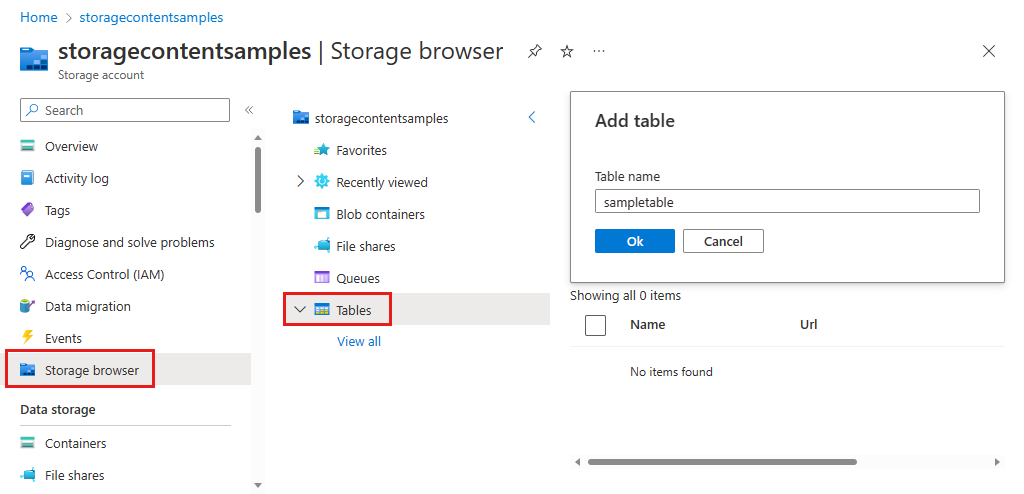
Seleccione Aceptar para crear la nueva tabla.
Adición de una entidad a la tabla
Para agregar una entidad a la tabla desde Azure Portal:
En el Explorador de Storage en Azure Portal, seleccione la tabla que creó anteriormente.
Seleccione el botón Agregar entidad para agregar una nueva entidad.
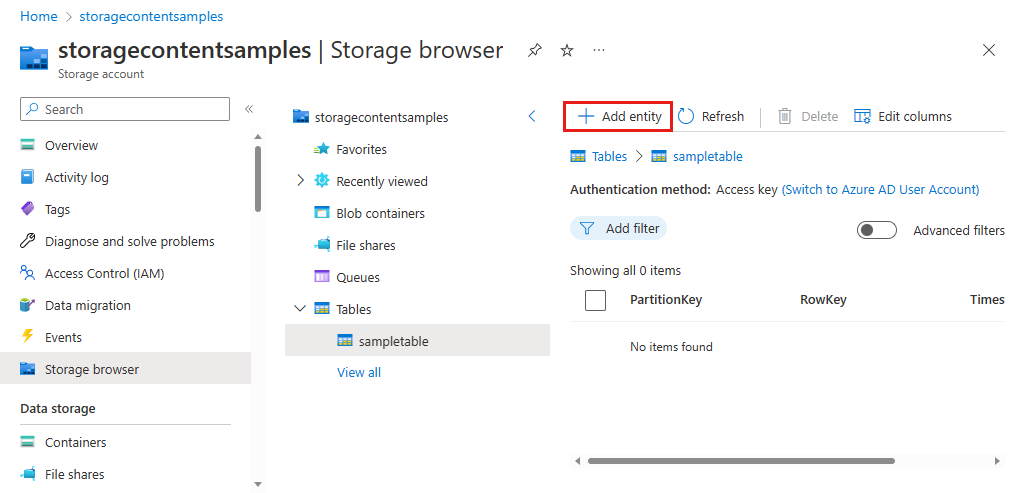
En el cuadro de diálogo Agregar entidad , proporcione una clave de partición y una clave de fila y agregue las propiedades adicionales para los datos que desea escribir en la entidad.
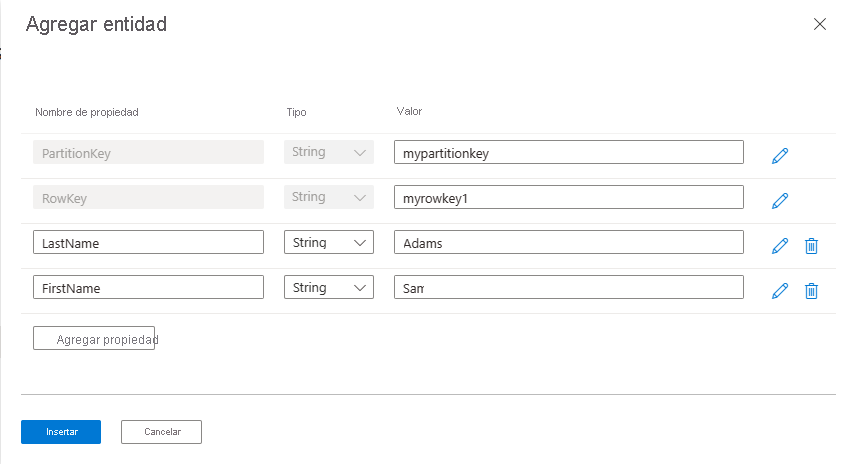
Para más información sobre cómo trabajar con entidades y propiedades, consulte Descripción del modelo de datos de Table service.